Notice NERO INCD 5
Liens commerciaux

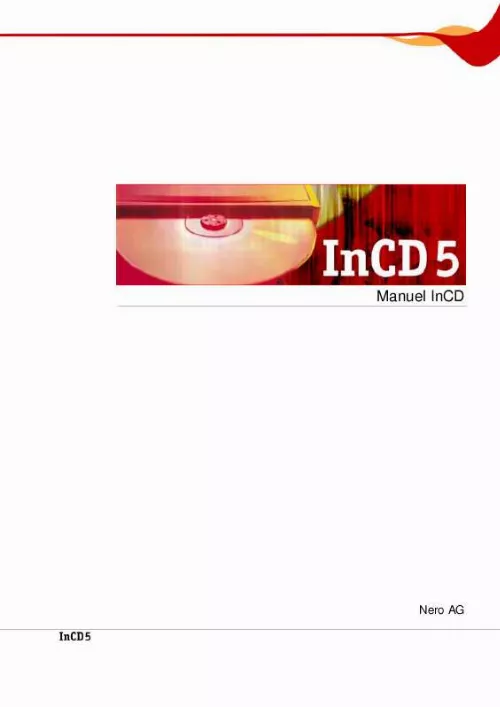
Extrait du mode d'emploi NERO INCD 5
Les instructions détaillées pour l'utilisation figurent dans le Guide de l'utilisateur.
Page 8 Installation 3 3. 1 Installation Installation de InCD Pour installer InCD, les conditions suivantes doivent être remplies : Vous devez au préalable désinstaller toute version antérieure de InCD (3. x et 4. Vous devez disposer des droits d'administrateur pour l'ordinateur sur lequel vous voulez installer ou désinstaller InCD. InCD est une application Nero 7 et est en tant que telle disponible sur le disque Nero 7 et dans le pack de téléchargement. Cependant, InCD n'est pas installé lors de l'installation Nero standard. Vous devrez donc sélectionner Installation personnalisée lors de la première installation de Nero 7 et sélectionner l'option InCD dans l'écran Sélection des applications, ou installer InCD après l'installation en utilisant Nero ProductSetup. Le Guide de démarrage rapide de la suite de programmes Nero contient des instructions détaillées de première installation du logiciel. Si vous souhaitez installer InCD ultérieurement, procédez comme suit : 1. Fermez toutes les applications Windows® inutiles et fermez tout logiciel anti-virus en cours d'exécution. Ouvrez Nero StartSmart. Dans la zone étendue Nero StartSmart, sélectionnez Outils > Nero ProductSetup. L'écran Nero ProductSetup apparaît. Sélectionner l'icône du menu Installer. Cliquez sur le bouton Modifier. L'écran initial de l'Assistant d'installation Nero 7 s'affiche Installation personnalisée. Cliquez avec le bouton de droite sur l'option InCD dans la liste des applications Nero. Le menu contextuel s'ouvre. Sélectionnez l'option Cette fonctionnalité et toutes ses sous-fonctionnalités seront installées sur le disque dur local. L'option InCD n'est plus indiquée par un X rouge mais par une icône de lecteur comme toutes les autres applications sélectionnées. Cliquez sur le bouton Suivant. L'écran Nero 7 sera installé s'affiche et vous informe de la progression du processus d'installation. L'écran Paramètres s'affiche ensuite. Cliquez sur le bouton Suivant. Une boîte de dialogue s'affiche pour vous informer que Windows® doit être redémarré. Cliquez sur le bouton Oui. Page 9 Installation Votre ordinateur est redémarré. InCD est installé ; l'icône InCD est disponible dans la barre des tâches, l'onglet InCD est disponible dans les Propriétés du lecteur dans l'Explorateur Windows®. Nero StartSmart s'affiche à nouveau. [...] Vous pouvez télécharger InCD Reader gratuitement sur le site Web de Nero. Page 6 Informations techniques 2 2. 1 Informations techniques Configuration système 2. 1 Systèmes d'exploitation Windows® 2000 Windows® XP Windows® 2003 Server Windows Vista 2. 2 Matériel Graveur CD/DVD prenant en charge les disques à écriture unique et réinscriptibles (graveurs compatibles MMC multiread RW, graveurs compatibles MRW (Mt Rainer)). La majorité des lecteurs qui prennent en charge la fonction Mount Rainier sont identifiés par le logo « EasyWrite ». EasyWrite est une marque déposée de Philips. 3 Logiciel d'écriture par paquets Même si InCD peut prendre en charge des disques formatés à l'aide d'autres applications d'écriture par paquets, il est incompatible avec d'autres logiciels d'écriture par paquets, ce qui signifie que vous devrez désinstaller ce type de logiciel avant d'installer InCD. Avant le début de l'installation, InCD vérifie les applications installées et quitte la procédure d'installation s'il trouve un autre programme d'écriture par paquets. Une boîte de dialogue vous en avertira. 4 Disques pris en charge Disques à écriture unique et réinscriptibles : CD-R, CD-RW, DVD±R, DVD±RW, DVD-RAM, BD-R, BD-RE, HD-DVD, HD-DVD-R InCD vous permet de formater des disques à écriture unique (disques R) et de les graver progressivement en fonction de leur capacité. Vous pouvez également supprimer des fichiers mais cette opération ne permet pas de libérer l'espace disque correspondant. À la différence des disques RW/RE, vous ne pouvez pas formater et réécrire ces types de disques à l'aide d'InCD. Un DVD-RAM peut contenir différents types de protection en écriture (cartouche, protection en écriture spécifique au média, etc. Si le disque est pourvu de ce type de protection en écriture, elle devra être supprimée. Sans cela, il sera impossible d'écrire sur le disque, de l'effacer ou de le formater. Page 7 Informations techniques 2. 5 Formats de disques pris en charge CD-MRW, DVD+MRW (CD-RW ou -DVD+RW standard formatés MRW (Mount Rainier reWrite) sur un graveur compatible Mount Rainier) Si vous souhaitez lire (et non créer) des disques MRW dans des lecteurs ne prenant pas en charge le format de disque MRW, vous aurez besoin d'un remappeur, soit InCDReader. [...]..
Téléchargez votre notice ! Téléchargement gratuit et sans inscription de tous types de documents pour mieux utiliser votre téléphone portable NERO INCD 5 : mode d'emploi, notice d'utilisation, manuel d'instruction. Cette notice a été ajoutée le Jeudi 7 Juillet 2010.
Vous pouvez télécharger les notices suivantes connexes à ce produit :
Vos avis sur le NERO INCD 5
 Très bon produit par rapport qualité/prix, pas contente ! impossible avoir notice néro 55 malgré toutes les manipulations demandées !!!!!
publicité mensongère
bien à vous. Tres bien.
Très bon produit par rapport qualité/prix, pas contente ! impossible avoir notice néro 55 malgré toutes les manipulations demandées !!!!!
publicité mensongère
bien à vous. Tres bien.


